Google Chromecast는 스마트폰 기기 또는 컴퓨터를 사용하여 TV에서 동영상, 영화 및 기타 미디어를 재생할 수 있는 저렴한 기기로 간주됩니다.
그러나 Mac에서 Chromecast를 사용하는 것은 Android 기기에서 Windows를 사용하는 것과 약간 다릅니다. 따라서 Mac에서 Chromecast를 설정하고 사용하는 방법을 알고 싶다면 , 당신을 위한 것입니다.
사람들은 또한 읽습니다:Mac에서 AirDrop으로 파일 공유에 대한 빠른 가이드 Mac에서 디스크 공간을 확보하려면 어떻게 합니까? [2021년 업데이트]
1부. Mac에서 Chromecast를 사용하는 데 필요한 사항
Mac, iPhone 또는 iPad를 사용하여 Chromecast를 설정하는 것은 실제로 쉽습니다. 그리고 Chromecast 설정을 시작하려면 다음 항목이 필요합니다.
- Google Chromecast 기기
- Mac 기기
- Google 크롬 브라우저
언급한 항목이 준비되면 Mac에서 Chromecast를 설정하는 방법에 대한 단계별 방법을 진행할 수 있습니다.
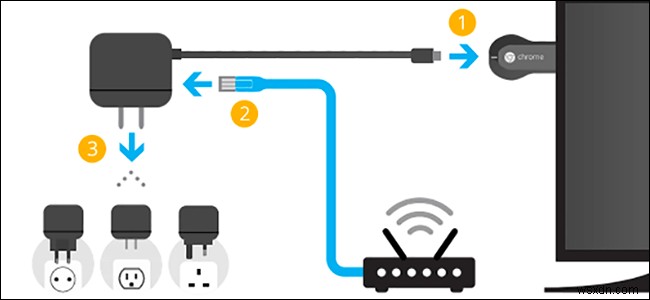
2부. Mac에서 Chromecast를 설정하는 방법
설정 프로세스를 시작하려면 따라야 할 단계가 있습니다.
1단계: 계속해서 Google Chromecast 기기의 HDMI 끝을 텔레비전의 HDMI 포트에 연결하고 USB 끝을 USB 전원 어댑터에 연결하세요.
2단계: 그런 다음 텔레비전의 리모컨을 사용하여 소스 입력을 변경할 수 있습니다. Chromecast 기기를 연결한 올바른 HDMI 포트로 변경할 수 있습니다.
3단계: 텔레비전에서 Chromecast를 설정할 수 있게 되면 google.com/chromecast에 액세스할 차례입니다. Mac에 Chrome 브라우저가 없는 경우에 대비하여 Mac에 Chrome 브라우저를 다운로드하여 설치할 수 있는 웹사이트입니다.
4단계: 그런 다음 Mac에서 Google Chrome 브라우저를 실행한 다음 chromecase.com/setup으로 이동합니다.
5단계: 그런 다음 Chrome 설정 페이지에서 "Chromecast 설정" 옵션을 선택합니다.
6단계: 거기에서 Chromecast 개인 정보 보호 약관에 동의하려면 "동의" 버튼을 클릭하세요. 이용약관에 동의하면 페이지에서 Wi-Fi 연결에 연결된 사용 가능한 Chromecast 기기를 찾기 시작합니다.
7단계: 장치를 찾으면 "Set Me Up" 버튼을 누르십시오.
8단계: 그런 다음 Mac 화면의 오른쪽 상단에 있는 Wi-Fi 아이콘을 클릭합니다. 그런 다음 Chromecast의 개방형 Wi-Fi 네트워크에 연결하세요.
9단계: Chromecast의 개방형 Wi-Fi 네트워크에 연결한 후 다음 버튼을 클릭하기만 하면 됩니다.
10단계: 그런 다음 다음 페이지에서 예 또는 아니요로 표시된 두 개의 화살표를 볼 수 있습니다. 이 두 개의 화살표에서 예 화살표를 클릭하기만 하면 됩니다. 이것은 화면에 표시되는 코드가 실제로 TV의 오른쪽 하단 모서리에 있는 코드와 일치하는 경우입니다.

11단계: 그런 다음 다음 화면으로 이동하면 Chromecast 기기의 이름을 입력하라는 메시지가 표시됩니다. 거기에서 Chromecast 장치의 이름을 지정할 이름을 입력하십시오. 원하는 이름을 입력했으면 화면에서 "좋아요" 메시지를 클릭하기만 하면 됩니다.
12단계: 그런 다음 Wi-Fi 설정을 확인하라는 메시지가 표시됩니다. 여기에서 Wi-Fi 네트워크를 선택한 다음 Wi-Fi 비밀번호를 입력하기만 하면 됩니다. 그런 다음 완료되면 연결 버튼을 누르십시오.
13단계: 그런 다음 마지막으로 "전송 준비 완료! 해당 메시지를 본 후에는 Chromecast를 성공적으로 설정했으며 이제 이를 사용하여 Mac에서 텔레비전으로 원하는 모든 것을 재생할 수 있음을 의미합니다.
그래서 당신은 그것을 가지고 있습니다! 이제 Mac 장치에서 가정용 TV로 보고 싶은 모든 비디오를 즐길 수 있습니다. 보시다시피 Mac에서 Chromecast를 설정하는 것은 매우 쉬운 작업입니다. 완료하는 데 몇 분 밖에 걸리지 않습니다.
